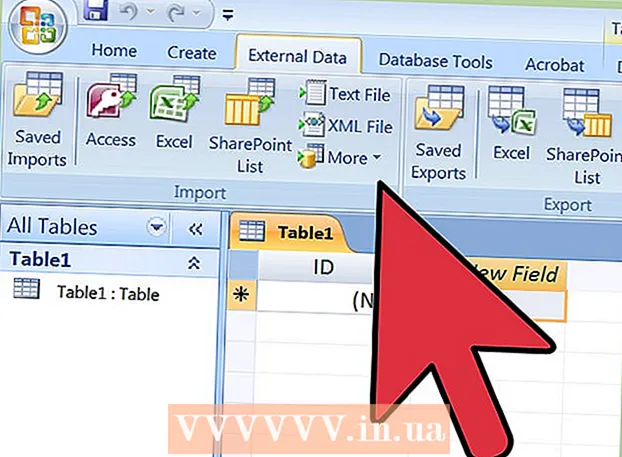Autorius:
Bobbie Johnson
Kūrybos Data:
7 Balandis 2021
Atnaujinimo Data:
26 Birželio Birželio Mėn 2024
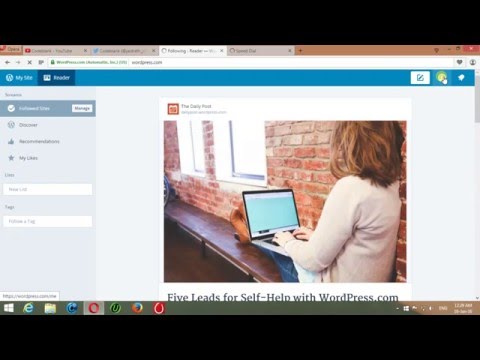
Turinys
- Žingsniai
- 1 būdas iš 4: svetainės ištrynimas kompiuteryje
- 2 būdas iš 4: Svetainės ištrynimas mobiliajame įrenginyje
- 3 metodas iš 4: ištrinkite vieną leidinį savo kompiuteryje
- 4 metodas iš 4: ištrinkite vieną įrašą mobiliajame įrenginyje
- Patarimai
- Įspėjimai
Šis straipsnis parodys, kaip visam laikui ištrinti „WordPress“ tinklaraštį. Tai galima padaryti tiek mobiliosiose, tiek darbalaukio „WordPress“ versijose. Ištrynus „WordPress“ tinklaraštį, jo negalima atkurti. Atminkite, kad kai kurios archyvuotos jūsų tinklaraščio versijos bus ieškomos „Google“ kelias dienas ar savaites po to, kai jūsų tinklaraštis bus ištrintas. Jei norite tiesiog ištrinti įrašą savo svetainėje, tai galite padaryti neištrynę viso tinklaraščio.
Žingsniai
1 būdas iš 4: svetainės ištrynimas kompiuteryje
 1 Eikite į savo „WordPress“ svetainę. Eikite į: https://wordpress.com/. Jei jau esate prisijungę, būsite nukreipti į konsolės puslapį.
1 Eikite į savo „WordPress“ svetainę. Eikite į: https://wordpress.com/. Jei jau esate prisijungę, būsite nukreipti į konsolės puslapį. - Jei dar nesate prisijungę, puslapio viršuje dešinėje spustelėkite Prisijungti ir įveskite savo el. Pašto adresą ir slaptažodį.
 2 Paspauskite Mano svetainės viršutiniame kairiajame puslapio kampe. Pasirodys iššokantis meniu.
2 Paspauskite Mano svetainės viršutiniame kairiajame puslapio kampe. Pasirodys iššokantis meniu.  3 Įsitikinkite, kad esate tinkamame tinklaraštyje. Jei toje pačioje paskyroje sukūrėte kelis tinklaraščius, viršutiniame kairiajame iššokančio meniu kampe spustelėkite Perjungti svetainę, tada spustelėkite tinklaraščio, kurį norite pašalinti, pavadinimą.
3 Įsitikinkite, kad esate tinkamame tinklaraštyje. Jei toje pačioje paskyroje sukūrėte kelis tinklaraščius, viršutiniame kairiajame iššokančio meniu kampe spustelėkite Perjungti svetainę, tada spustelėkite tinklaraščio, kurį norite pašalinti, pavadinimą.  4 Slinkite žemyn ir bakstelėkite Nustatymai iššokančio meniu apačioje, kad atidarytumėte puslapį „Nustatymai“.
4 Slinkite žemyn ir bakstelėkite Nustatymai iššokančio meniu apačioje, kad atidarytumėte puslapį „Nustatymai“.- Norėdami slinkti žemyn iki Nustatymai, nejudinkite pelės žymeklio virš iššokančio meniu.
 5 Slinkite žemyn ir bakstelėkite Ištrinti svetainę. Tai raudona linija pačioje puslapio apačioje.
5 Slinkite žemyn ir bakstelėkite Ištrinti svetainę. Tai raudona linija pačioje puslapio apačioje.  6 Slinkite žemyn ir bakstelėkite Ištrinti svetainę puslapio apačioje.
6 Slinkite žemyn ir bakstelėkite Ištrinti svetainę puslapio apačioje. 7 Kai būsite paraginti, įveskite savo svetainės adresą. Spustelėkite iššokančio lango viduje esantį teksto laukelį ir įveskite visą tinklaraščio adresą, kaip nurodyta iššokančiojo lango viršuje.
7 Kai būsite paraginti, įveskite savo svetainės adresą. Spustelėkite iššokančio lango viduje esantį teksto laukelį ir įveskite visą tinklaraščio adresą, kaip nurodyta iššokančiojo lango viršuje. - Pvz., Jei jūsų tinklaraštis vadinamas „ilovehuskies.wordpress.com“, tai turėtumėte įvesti teksto laukelyje.
 8 Spustelėkite Ištrinti šią svetainę. Šis raudonas mygtukas yra apatiniame dešiniajame lango kampe. Spustelėję jį, jūs ištrinsite savo tinklaraštį ir vėl galėsite pasiekti jo adresą.
8 Spustelėkite Ištrinti šią svetainę. Šis raudonas mygtukas yra apatiniame dešiniajame lango kampe. Spustelėję jį, jūs ištrinsite savo tinklaraštį ir vėl galėsite pasiekti jo adresą. - Gali praeiti kelios dienos, kol tinklaraštis dings iš „Google“ archyvo puslapių.
2 būdas iš 4: Svetainės ištrynimas mobiliajame įrenginyje
 1 Atidarykite „WordPress“. Bakstelėkite „WordPress“ programos piktogramą su „WordPress“ logotipu (raidė „W“). Jei jau esate prisijungę, būsite nukreipti į „WordPress“ prietaisų skydelį.
1 Atidarykite „WordPress“. Bakstelėkite „WordPress“ programos piktogramą su „WordPress“ logotipu (raidė „W“). Jei jau esate prisijungę, būsite nukreipti į „WordPress“ prietaisų skydelį. - Jei dar nesate prisijungę, įveskite savo el. Pašto adresą ir slaptažodį, kad galėtumėte tęsti.
 2 Bakstelėkite „WordPress“ piktogramą. „IPhone“ jį rasite apatiniame kairiajame ekrano kampe, o „Android“ - viršutiniame kairiajame ekrano kampe. Tai atvers pagrindinio „WordPress“ tinklaraščio konsolę.
2 Bakstelėkite „WordPress“ piktogramą. „IPhone“ jį rasite apatiniame kairiajame ekrano kampe, o „Android“ - viršutiniame kairiajame ekrano kampe. Tai atvers pagrindinio „WordPress“ tinklaraščio konsolę.  3 Įsitikinkite, kad esate tinkamame tinklaraštyje. Jei toje pačioje paskyroje sukūrėte kelis tinklaraščius, viršutiniame kairiajame ekrano kampe spustelėkite Perjungti svetainę, tada palieskite tinklaraščio, kurį norite pašalinti, pavadinimą.
3 Įsitikinkite, kad esate tinkamame tinklaraštyje. Jei toje pačioje paskyroje sukūrėte kelis tinklaraščius, viršutiniame kairiajame ekrano kampe spustelėkite Perjungti svetainę, tada palieskite tinklaraščio, kurį norite pašalinti, pavadinimą.  4 Slinkite žemyn ir bakstelėkite Nustatymai. Tai krumpliaračio formos piktograma puslapio apačioje.
4 Slinkite žemyn ir bakstelėkite Nustatymai. Tai krumpliaračio formos piktograma puslapio apačioje.  5 Slinkite žemyn ir bakstelėkite Ištrinti svetainę puslapio „Nustatymai“ apačioje.
5 Slinkite žemyn ir bakstelėkite Ištrinti svetainę puslapio „Nustatymai“ apačioje. 6 Palieskite Ištrinti svetainę („iPhone“) arba Taip („Android“). Būsite nukreipti į patvirtinimo puslapį.
6 Palieskite Ištrinti svetainę („iPhone“) arba Taip („Android“). Būsite nukreipti į patvirtinimo puslapį.  7 Kai būsite paraginti, įveskite savo svetainės adresą. Įveskite visą tinklaraščio URL, kaip nurodyta iššokančio meniu viršuje esančiame tekste.
7 Kai būsite paraginti, įveskite savo svetainės adresą. Įveskite visą tinklaraščio URL, kaip nurodyta iššokančio meniu viršuje esančiame tekste. - Pvz., Jei jūsų tinklaraščio pavadinimas yra „marinuoti agurkai.wordpress.com“, įveskite marinuoti agurkai.wordpress.com.
 8 Palieskite Visam laikui ištrinkite svetainę. Tai raudona linija po teksto laukeliu. Spustelėkite šią parinktį, kad visam laikui pašalintumėte savo tinklaraštį iš „WordPress“.
8 Palieskite Visam laikui ištrinkite svetainę. Tai raudona linija po teksto laukeliu. Spustelėkite šią parinktį, kad visam laikui pašalintumėte savo tinklaraštį iš „WordPress“. - „Android“ sistemoje jums tereikia paspausti Ištrinti.
- Gali praeiti kelios dienos, kol tinklaraštis dings iš „Google“ archyvo puslapių.
3 metodas iš 4: ištrinkite vieną leidinį savo kompiuteryje
 1 Eikite į savo „WordPress“ svetainę. Eikite į: https://wordpress.com/. Jei jau esate prisijungę, būsite nukreipti į konsolės puslapį.
1 Eikite į savo „WordPress“ svetainę. Eikite į: https://wordpress.com/. Jei jau esate prisijungę, būsite nukreipti į konsolės puslapį. - Jei dar nesate prisijungę, puslapio viršuje dešinėje spustelėkite Prisijungti ir įveskite savo el. Pašto adresą ir slaptažodį.
 2 Paspauskite Mano svetainės viršutiniame kairiajame puslapio kampe. Pasirodys iššokantis meniu.
2 Paspauskite Mano svetainės viršutiniame kairiajame puslapio kampe. Pasirodys iššokantis meniu.  3 Įsitikinkite, kad esate tinkamame tinklaraštyje. Jei toje pačioje paskyroje sukūrėte kelis tinklaraščius, viršutiniame kairiajame iššokančio meniu kampe spustelėkite Perjungti svetainę, tada spustelėkite tinklaraščio, iš kurio norite pašalinti įrašą, pavadinimą.
3 Įsitikinkite, kad esate tinkamame tinklaraštyje. Jei toje pačioje paskyroje sukūrėte kelis tinklaraščius, viršutiniame kairiajame iššokančio meniu kampe spustelėkite Perjungti svetainę, tada spustelėkite tinklaraščio, iš kurio norite pašalinti įrašą, pavadinimą.  4 Spustelėkite Įrašymas. Tai yra parinktis, esanti kairiajame stulpelyje esančioje antraštėje „Valdymas“.
4 Spustelėkite Įrašymas. Tai yra parinktis, esanti kairiajame stulpelyje esančioje antraštėje „Valdymas“.  5 Raskite įrašą, kurį norite ištrinti. Slinkite žemyn, kol rasite norimą leidinį.
5 Raskite įrašą, kurį norite ištrinti. Slinkite žemyn, kol rasite norimą leidinį.  6 Paspauskite ⋯ leidinio dešinėje. Pasirodys išskleidžiamasis meniu.
6 Paspauskite ⋯ leidinio dešinėje. Pasirodys išskleidžiamasis meniu.  7 Prašome pasirinkti Krepšelis iš išskleidžiamojo meniu. Tai iš karto pašalins įrašą iš „WordPress“.
7 Prašome pasirinkti Krepšelis iš išskleidžiamojo meniu. Tai iš karto pašalins įrašą iš „WordPress“.
4 metodas iš 4: ištrinkite vieną įrašą mobiliajame įrenginyje
 1 Atidarykite „WordPress“. Bakstelėkite „WordPress“ programos piktogramą su „WordPress“ logotipu (raidė „W“). Jei jau esate prisijungę, būsite nukreipti į „WordPress“ prietaisų skydelį.
1 Atidarykite „WordPress“. Bakstelėkite „WordPress“ programos piktogramą su „WordPress“ logotipu (raidė „W“). Jei jau esate prisijungę, būsite nukreipti į „WordPress“ prietaisų skydelį. - Jei dar nesate prisijungę, įveskite savo el. Pašto adresą ir slaptažodį, kad galėtumėte tęsti.
 2 Bakstelėkite „WordPress“ piktogramą. „IPhone“ jį rasite apatiniame kairiajame ekrano kampe, o „Android“ - viršutiniame kairiajame ekrano kampe. Tai atvers pagrindinio „WordPress“ tinklaraščio konsolę.
2 Bakstelėkite „WordPress“ piktogramą. „IPhone“ jį rasite apatiniame kairiajame ekrano kampe, o „Android“ - viršutiniame kairiajame ekrano kampe. Tai atvers pagrindinio „WordPress“ tinklaraščio konsolę.  3 Įsitikinkite, kad esate tinkamame tinklaraštyje. Jei toje pačioje paskyroje sukūrėte kelis tinklaraščius, viršutiniame kairiajame ekrano kampe spustelėkite Perjungti svetainę, tada palieskite tinklaraščio, iš kurio norite pašalinti įrašą, pavadinimą.
3 Įsitikinkite, kad esate tinkamame tinklaraštyje. Jei toje pačioje paskyroje sukūrėte kelis tinklaraščius, viršutiniame kairiajame ekrano kampe spustelėkite Perjungti svetainę, tada palieskite tinklaraščio, iš kurio norite pašalinti įrašą, pavadinimą.  4 Palieskite Įrašymas skiltyje „Leidiniai“.
4 Palieskite Įrašymas skiltyje „Leidiniai“. 5 Palieskite Daugiau po apatiniu dešiniuoju leidinio kampu.
5 Palieskite Daugiau po apatiniu dešiniuoju leidinio kampu.- Praleiskite šį veiksmą „Android“.
 6 Palieskite Krepšelis po leidiniu.
6 Palieskite Krepšelis po leidiniu. 7 Palieskite Perkelti į krepšelį atsakydamas į prašymą. Tai pašalins įrašą iš „WordPress“ svetainės.
7 Palieskite Perkelti į krepšelį atsakydamas į prašymą. Tai pašalins įrašą iš „WordPress“ svetainės. - „Android“ sistemoje palieskite Ištrinti atsakydamas į prašymą.
Patarimai
- Ištrynę tinklaraščio įrašus, galite ištrinti turinį, neištrindami paties tinklaraščio. Tai suteiks jums prieigą prie tinklaraščio žiniatinklio adreso.
Įspėjimai
- Ištrintų „WordPress“ tinklaraščių nebegalima atkurti.